De nombreux utilisateurs ont décrit que lorsqu’ils ont laissé le jeu en veille pendant un certain temps, cela leur a causé le problème du code d’erreur Xbox Game Pass 0x803f8001 ou possédez-vous ce jeu ou cette application ? Si vous faites également partie de ceux qui sont confrontés à des problèmes similaires et que vous vous demandez comment résoudre ce problème, vous êtes heureusement au bon endroit. Ne paniquez pas car plusieurs utilisateurs rencontrent ce type de code d’erreur sur leur machine Xbox et l’ont corrigé avec succès en utilisant les méthodes mentionnées ci-dessous.
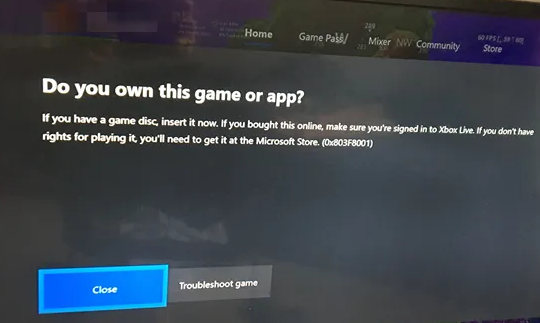
Ce problème peut survenir pour plusieurs raisons et peut être résolu par plusieurs méthodes décrites ci-dessous.
Redémarrez votre Xbox
Parfois, cette erreur peut simplement être corrigée en redémarrant votre console. Si le redémarrage ne résout pas l’erreur, suivez les autres méthodes indiquées ci-dessous
Statut Xbox Live
De nombreuses fois, cette erreur se produit parce que tous les services ne fonctionnent pas correctement. L’examen de votre statut Xbox live peut vous dire si les services sont en cours d’exécution ou non.
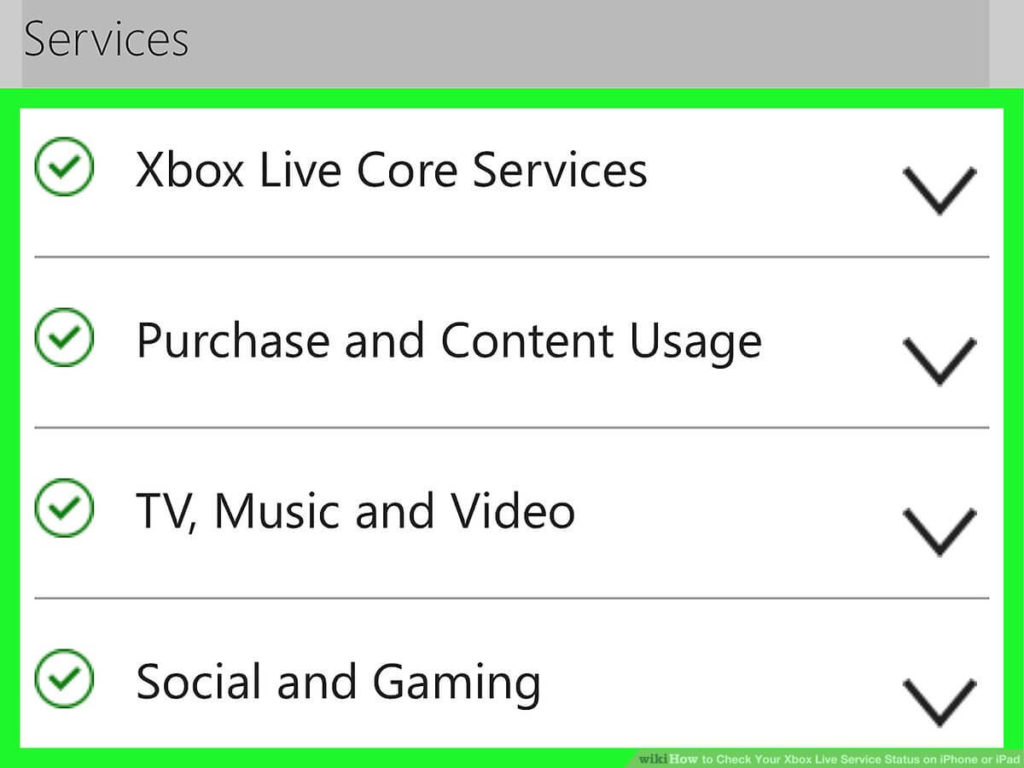
Vérifiez les alertes dans l’état Xbox Live s’il y a des alertes, puis attendez que ces services s’exécutent et réessayez si le problème est résolu ou non.
Réinstaller le jeu
Essayez de réinstaller le jeu et vérifiez si l’erreur persiste ou non. Un certain nombre de personnes ont déclaré que leur erreur avait été corrigée en réinstallant simplement le jeu.
Appuyez sur le X sur les deux recherches dans l’App Store, puis réinstallez le jeu.
Cycle d’alimentation Xbox
Faire un cycle d’alimentation sur Xbox est une méthode simple que vous pouvez suivre pour corriger l’erreur. Pour effectuer un cycle d’alimentation sur Xbox, suivez les étapes ci-dessous.
Étape 1 : Appuyez sur le bouton d’alimentation de votre Xbox et maintenez-le enfoncé pendant près de 10 secondes pour éteindre votre console.
Étape 2 : Retirez votre cordon d’alimentation et attendez 10 secondes.
Étape 3 : Remettez le cordon d’alimentation dans la prise.
Étape 4 : Allumez la console.
Vérifiez si l’application s’ouvre ou non. Certains utilisateurs ont signalé que leur problème avait été résolu par cette méthode.
Réinitialisation matérielle Xbox
L’une des dernières choses que vous pouvez faire pour résoudre ce problème sur votre console est d’effectuer une réinitialisation matérielle de votre Xbox. La réinitialisation matérielle supprimera toutes vos sauvegardes de jeux, comptes et paramètres de compte. Donc, avant de faire une réinitialisation matérielle, connectez votre console à Xbox Live et synchronisez toutes vos données. Si les données ne sont pas synchronisées, elles seront toutes supprimées définitivement. Pour effectuer une réinitialisation matérielle, les étapes sont indiquées ci-dessous.
Étape 1 : Pour ouvrir le menu, appuyez sur le bouton gauche du pavé directionnel, un menu apparaîtra à gauche de l’écran.
Étape 2 : faites défiler vers le bas et appuyez sur le bouton « A » de votre manette sur l’option Tous les paramètres.
Étape 3 : Sélectionnez Système, puis accédez aux informations et mises à jour de la console.
Étape 4 : Sélectionnez Réinitialiser la console.
Étape 5 : Sélectionnez Réinitialiser et supprimez tout.
Maintenant, votre console est sur les paramètres d’usine. Synchronisez tout avec Xbox Live et essayez le jeu. Cela résoudra principalement votre problème et le jeu devrait fonctionner.
Erreur sur le système d’exploitation Windows
Il n’y a pas beaucoup d’instances de cette erreur sur Windows, mais si cela vous arrive, suivez les méthodes fournies pour résoudre le problème.
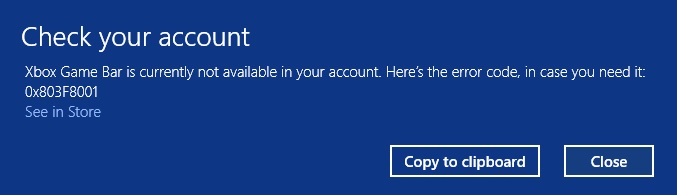
Méthode 1 : Redémarrez votre ordinateur pour résoudre tout problème temporaire.
Méthode 2 : Déconnectez-vous de votre compte Microsoft du Windows Store et de tous les navigateurs Web sur lesquels vous vous êtes peut-être connecté. Reconnectez-vous et vérifiez pour exécuter le jeu ou le télécharger pour voir si le problème est là ou non.
Méthode 3 : Mettez à jour votre Windows vers la dernière version disponible.
Méthode 4 : Assurez-vous que vous disposez de la dernière version de votre jeu.
Méthode 4 : Vérifiez la mise à jour du pilote de votre carte graphique si une mise à jour est disponible, puis mettez-la à jour avec la dernière version.
Ce sont toutes les méthodes possibles pour corriger le code d’erreur Xbox Game Pass 0x803f8001 sur votre console et votre ordinateur. Bien que vous puissiez éventuellement corriger l’erreur avec la procédure manuelle mentionnée ci-dessus, il est préférable d’effectuer également une analyse complète du système. Il est tout à fait normal que des erreurs se produisent en raison d’un dysfonctionnement du système causé par la corruption de fichiers, des entrées indésirables, des registres indésirables, etc. La meilleure solution serait d’utiliser un outil de réparation. L’outil de réparation recherche dans tout l’ordinateur et découvre tous les problèmes liés. Il dispose d’une logique d’analyse avancée et d’algorithmes de programmation pour résoudre toutes sortes d’erreurs de fichiers, de problèmes, de bogues, etc.